下面图老师小编要跟大家分享ps滤镜制作逼真的水波教程,简单的过程中其实暗藏玄机,还是要细心学习,喜欢还请记得收藏哦!
【 tulaoshi.com - PS 】
教程最终效果

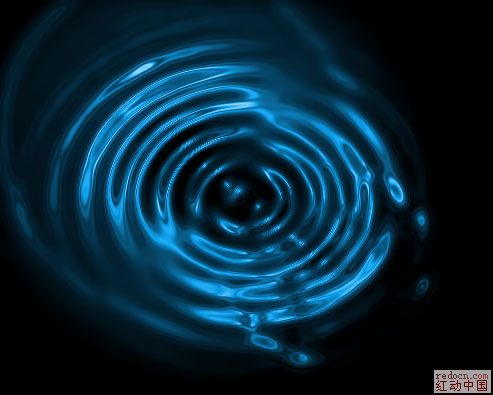
1、新建一个640 * 4tulaoShi.com80像素的文档,背景填充黑色。
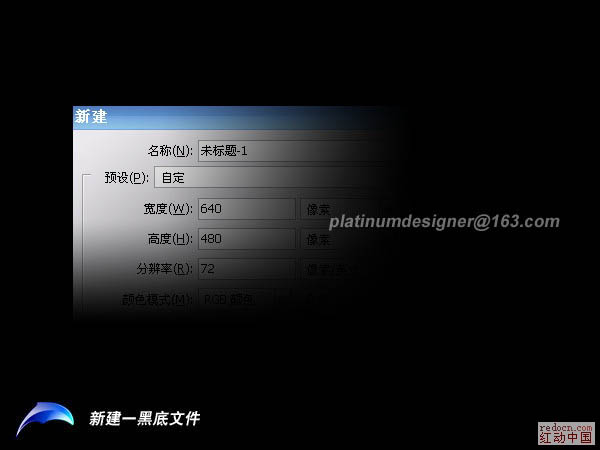
2、执行:滤镜 渲染 镜头光晕,适当设置好参数,大致效果如下图。

3、执行:滤镜 扭曲 水波,适当把数值设置大一点,效果如下图。
(本文来源于图老师网站,更多请访问https://www.tulaoshi.com/ps/)
4、执行:滤镜 扭曲 铬黄,数值自定,水波看上去自然为佳。
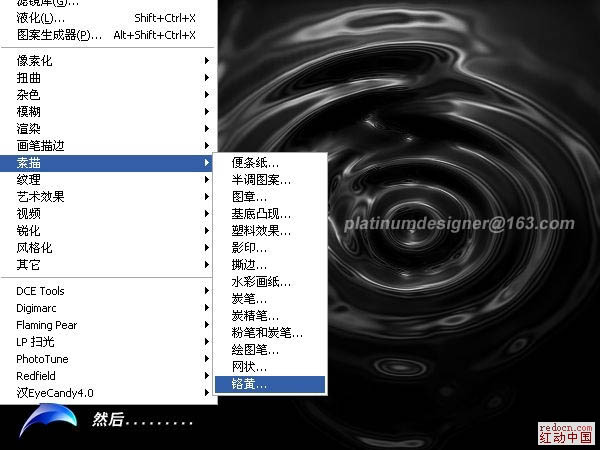
5、新建一个图层,填充自己喜欢的颜色,再把图层混合模式改为叠加,给水波上色tulaoShi.com。
(本文来源于图老师网站,更多请访问https://www.tulaoshi.com/ps/)
最终效果:
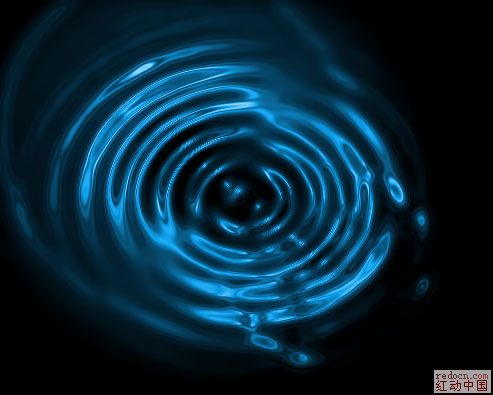
来源:https://www.tulaoshi.com/n/20160405/2126378.html
看过《ps滤镜制作逼真的水波教程》的人还看了以下文章 更多>>